Le code d’erreur 0xc1900223 de Windows Update est relativement répandu et apparaît dans toutes les versions de Windows. Dans cet article, vous apprendrez ce que vous pouvez faire contre ce problème de mise à jour et ce à quoi il faut faire attention.
Quelle est la cause du code d’erreur 0xc1900223 ?
Il ne semble pas y avoir de cause précise à l’erreur de mise à jour de Windows. Elle peut survenir lors des mises à jour Windows les plus diverses. Elle est souvent apparue lors des mises à jour de fonctionnalités de Windows 10, mais le message d’erreur 0xc1900223 apparaît aussi régulièrement lors des mises à jour actuelles de Windows 11.
Vérifier l’espace disque disponible
Dans tous les cas, vous devriez vérifier si votre partition système Windows dispose encore de suffisamment d’espace libre. S’il ne reste que quelques gigaoctets d’espace libre, vous devriez faire de la place sur le disque système avant d’installer les mises à jour Windows manquantes.
La « recommandation de nettoyage » de Windows 11 est une bonne aide pour trouver de l’espace mémoire « libre », comme vous pouvez le voir sur l’image ci-dessous.
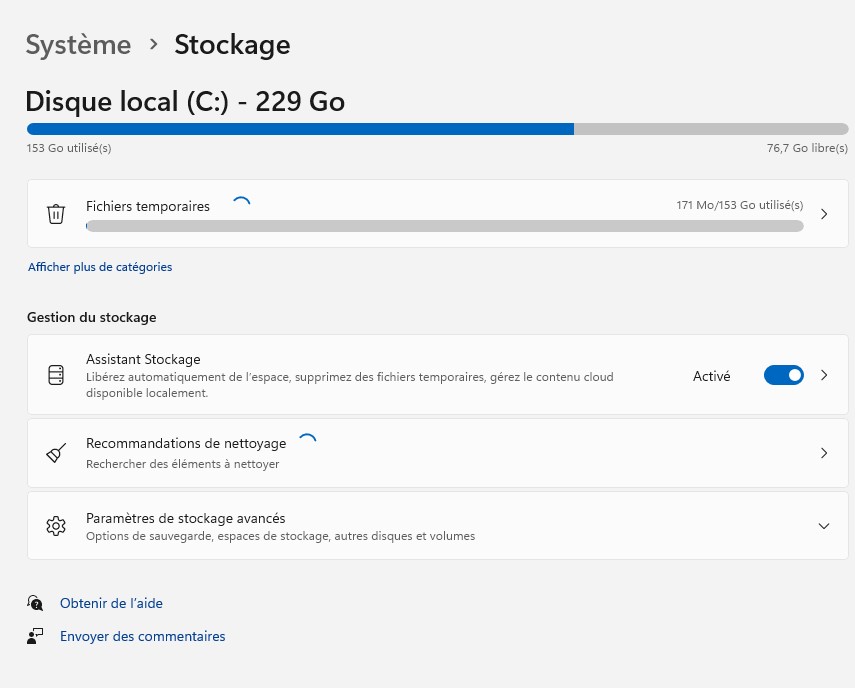
Dans les paramètres Windows, vous trouverez ces recommandations de nettoyage sous le point « Système« , « Stockage« . Non seulement les fichiers temporaires y sont affichés, mais vous pouvez également afficher les fichiers particulièrement volumineux ou inutilisés et les supprimer à cet endroit.
Une fois que vous disposez de suffisamment d’espace libre, vous devriez vérifier à nouveau via la fonction Windows Update si l’erreur de mise à jour 0xc1900223 persiste. N’hésitez pas à redémarrer votre ordinateur!
L’antivirus provoque le code d’erreur 0xc1900223
Certains scanners de virus peuvent également générer le code d’erreur Windows 0xc1900223. Si vous utilisez un programme antivirus tiers comme Avira, AVG, Kaspersky ou un autre fabricant, nous vous recommandons de désactiver brièvement ce logiciel.
Vérifier ensuite si l’erreur de mise à jour se produit à nouveau et réactiver ensuite le scanner de virus.
Vérifier les fichiers système Windows
L’erreur 0xc1900223 peut également être causée par des fichiers système Windows défectueux, corrompus ou manquants. Pour vérifier Windows, il convient d’exécuter les deux commandes suivantes dans l’ordre, dans une invite de commande ou dans le terminal Windows avec des droits d’administrateur.
DISM.exe /Online /Cleanup-image /Restorehealth
SFC /SCANNOW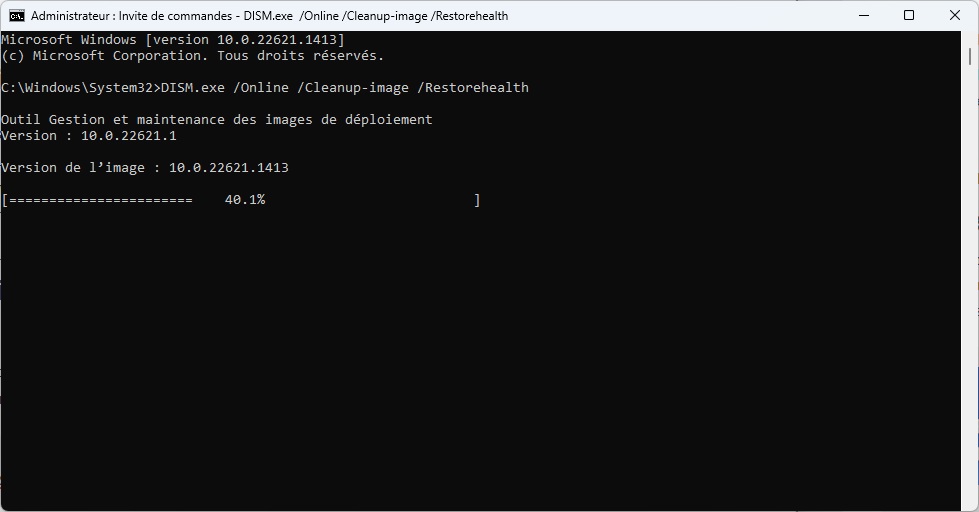
Les outils DISM (Deployment Image Servicing and Management) et SFC examinent les éventuels problèmes de système Windows et les réparent automatiquement. Ce processus peut durer de 30 à 60 minutes, selon les performances de votre PC.
Pour finir, redémarrez votre système Windows et vérifiez via la fonction intégrée Windows Update si le code d’erreur 0xc1900223 persiste.
Exécuter le dépannage de Windows Update
Si les étapes précédentes n’ont pas permis de résoudre le problème, il reste encore le dépannage de Windows Update comme solution possible.
Ce dépannage de mise à jour a déjà été introduit dans Windows 10. Mais il est également présent dans Windows 11 et vous le trouverez dans les paramètres, dans la section
Système / Résolution des problèmes / Autres utilitaires de résolution de problème / Windows Update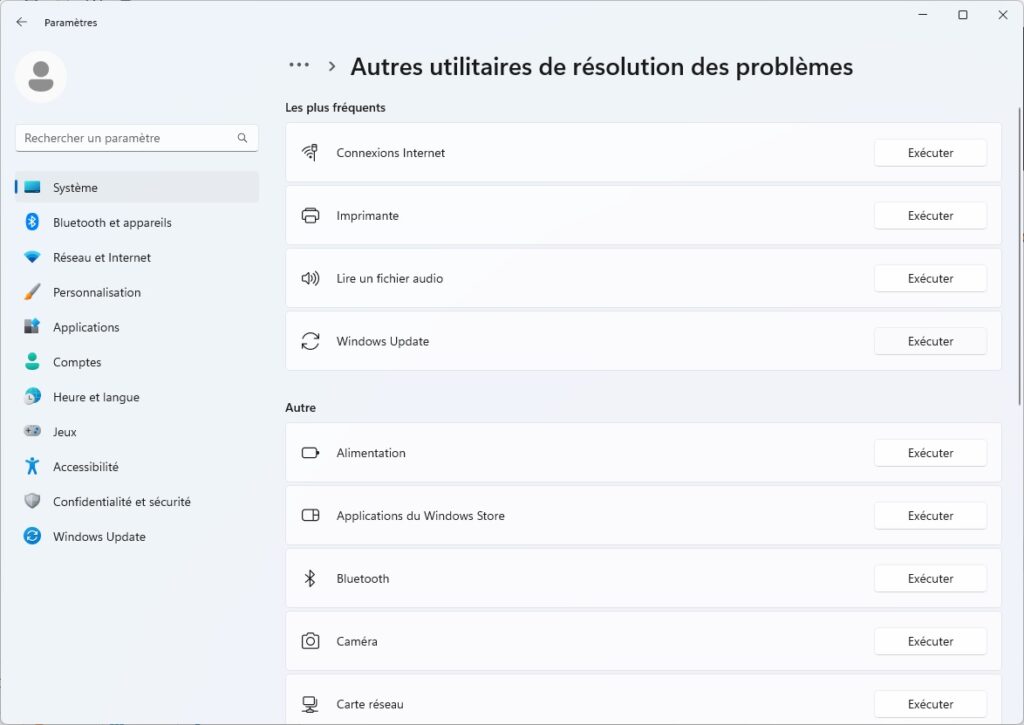
Exécute ce dépannage intégré pour Windows Update, puis vérifie si l’erreur de mise à jour 0xc1900223 continue d’apparaître.


Merci pour ces conseils utiles, je vais essayer de libérer de l’espace disque et de vérifier les fichiers système Windows pour résoudre le problème de mise à jour.
Merci pour ces informations utiles sur la résolution du code d’erreur 0xc1900223. Je vais essayer ces étapes et j’espère que cela résoudra mon problème de mise à jour.
Merci pour ces conseils utiles! Je vais vérifier l’espace disque disponible et désactiver mon antivirus pour voir si cela résout le problème. J’espère que cela fonctionnera!
Ah, le fameux code d’erreur qui apparaît toujours au moment où on ne s’y attend pas ! J’ai l’impression que Windows aime bien nous taquiner avec ça 😄
Merci pour ces conseils utiles! J’ai pu résoudre le problème de mise à jour grâce à vos explications. Continuez votre bon travail!
Merci pour les conseils, je vais essayer de libérer de l’espace disque et de vérifier les fichiers système. J’espère que cela résoudra mon problème de mise à jour.